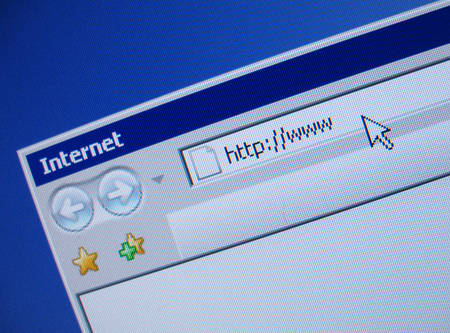Qu’est-ce qu’un Proxy ?
Un serveur proxy agit comme un accélérateur et une barrière de sécurité entre votre réseau interne et l’Internet. Lorsque les utilisateurs accèdent à Internet via le serveur proxy, les pages sont mises en cache sur le serveur proxy, ce qui permet de servir le contenu beaucoup plus rapidement aux utilisateurs internes. Plus le contenu demandé par le serveur proxy est important, plus le cache s’accumule.
Ainsi, plutôt que d’accéder directement au site Web, l’utilisateur envoie la demande au serveur proxy, qui récupère le contenu pour l’utilisateur lors de la première demande. La prochaine fois qu’un utilisateur demandera la même page, le serveur proxy lui fournira simplement la version en cache (en supposant que le temps de vie de la page (TTL) n’a pas expiré).
En plus d’accélérer l’expérience web, les serveurs proxy sont connus pour leur capacité à filtrer facilement le trafic. La plupart des organisations, publiques et privées, déploient des solutions de proxy pour s’assurer que leurs utilisateurs sont protégés des sites malveillants et que le contenu auquel ils accèdent est conforme à la politique de sécurité de l’organisation.
Mozilla a envoyé un gâteau à Microsoft pour la mort d’Internet Explorer
Dirigez vos clients vers le proxy
Une fois que vous avez déployé un système proxy dans votre organisation, vous devez généralement configurer les navigateurs de vos utilisateurs pour diriger le trafic vers le serveur proxy. L’exception est que certains serveurs proxy prennent en charge une connexion « en ligne », de sorte que tout le trafic sortant vers Internet est forcé de passer par le système. Dans cette configuration, aucune configuration n’est nécessaire sur les navigateurs des utilisateurs.
Toutefois, pour les implémentations qui nécessitent des paramètres de proxy client, la configuration peut être appliquée manuellement ou par le biais d’un processus automatisé, tel qu’un objet de stratégie de groupe (GPO) Active Directory.
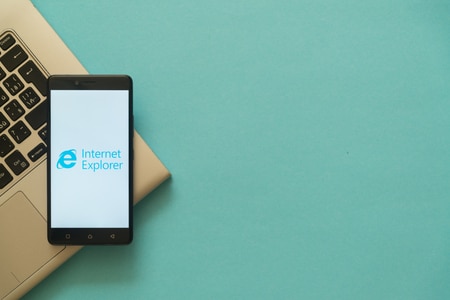
Paramètres de proxy manuels (Internet Explorer)
Lancez une nouvelle session d’Internet Explorer. Dans la section Outils, accédez aux Options Internet. Cliquez sur l’onglet Connexions.
Cliquez sur le bouton Paramètres du réseau local. La boîte de dialogue Paramètres du réseau local (LAN) apparaît. Vous remarquerez plusieurs options configurables.
La configuration minimale requise pour envoyer du trafic au serveur proxy est effectuée en activant la case à cocher pour « Utiliser un serveur proxy pour votre réseau local… » Dans la zone de texte de l’adresse, tapez le nom d’hôte ou l’adresse IP de votre serveur proxy et le port sur lequel le serveur proxy écoute.
La plupart des implémentations de proxy seront configurées pour écouter sur le port 80 ou 8080. Cependant, vérifiez le numéro de port correct auprès de l’administrateur du proxy. Vous pouvez cliquer sur le bouton Avancé pour obtenir d’autres paramètres, qui seront également fournis par l’administrateur du proxy.
Configurer les paramètres du proxy avec un GPO
Si vous devez configurer les paramètres du proxy pour de nombreux utilisateurs dans l’organisation, la meilleure approche consiste à utiliser un GPO. Pour créer un GPO pour les paramètres du proxy, lancez la console de gestion des stratégies de groupe (GPMC). Naviguez vers l’OU qui contient les utilisateurs cibles. Liez une nouvelle GPO et modifiez les paramètres. Naviguez jusqu’à l’emplacement suivant :
Configuration des utilisateurs –> Stratégies –> Paramètres Windows –> Maintenance d’Internet Explorer. Sous cette section, il y a une variété d’options qui peuvent être définies pour les navigateurs IE des utilisateurs cibles.
Pour définir spécifiquement les paramètres du proxy, cliquez sur l’objet Connexion et définissez la configuration appropriée dans la boîte de dialogue Paramètres du proxy.
Lorsque vous avez terminé la configuration, cliquez sur OK et fermez la console GPMC. Gardez à l’esprit que cette GPO ne s’appliquera qu’aux objets utilisateurs, et non aux objets ordinateurs. Ainsi, vos utilisateurs cibles doivent se trouver dans le chemin héritable de la GPO.